
5 méthodes simples pour transférer des fichiers entre appareils Android via Wi-Fi

J'ai maintenant un téléphone et une tablette Android Samsung Galaxy, et Android les connecte au même réseau domestique via Wi-Fi. Existe-t-il une méthode pour copier des fichiers directement entre les deux appareils via Wi-Fi ? Le Bluetooth est également une option, mais comme je veux copier beaucoup de vignettes, je trouve cette méthode trop lente.
- De Reddit
La transmission filaire est généralement fastidieuse, surtout sans câble USB ni ordinateur. Il est donc plus pratique de transférer des fichiers entre appareils Android via le Wi-Fi. Cependant, beaucoup ignorent comment transférer des données entre téléphones Android via le Wi-Fi. Pas d'inquiétude ! Cet article vous explique comment procéder grâce à cinq méthodes courantes.
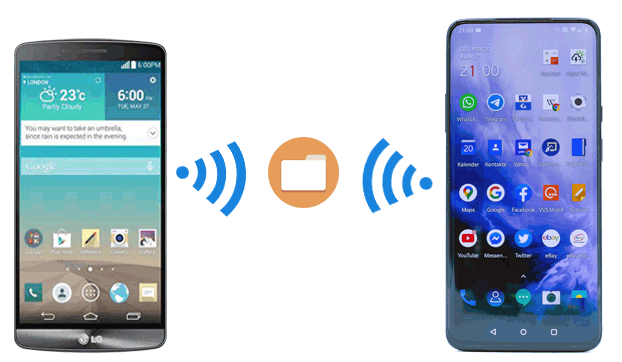
Le moyen le plus rapide de transférer des fichiers entre téléphones Android est d'utiliser Coolmuster Mobile Transfer . En connectant les deux téléphones Android via un réseau Wi-Fi stable, vous pouvez transférer de la musique, des contacts, des applications, des journaux d'appels, des SMS, des photos, des vidéos et des livres numériques d' Android à Android en un clic, sans limite de données. Ce programme permet également de transférer des fichiers d' iOS vers iOS , Android vers iOS et iOS vers Android via un réseau Wi-Fi.
Que pouvez-vous faire avec Coolmuster Mobile Transfer ?
* Un clic pour partager des contacts, de la musique, des SMS, des journaux d'appels, des photos, des applications, des vidéos et des livres électroniques entre des téléphones Android via Wi-Fi.
* Transférez directement des données d' iOS vers iOS , iOS vers Android et Android vers iOS via Wi-Fi.
* Connexion facile, vitesse rapide et hautement sécurisée.
* Largement compatible avec Android 6.0 et versions ultérieures et iOS 5.0 et versions ultérieures, y compris Samsung Galaxy S25/S24/S23/S22/S21/S20/S10, Honor, Tecno, OnePlus, Vivo, itel, Infinix, Motorola, OPPO, Google, iPhone, iPad, etc.
Voici comment transférer des fichiers entre des appareils Android via Wi-Fi à l'aide de ce logiciel :
1. Installez le programme sur votre ordinateur.
Après avoir installé Coolmuster Mobile Transfer sur votre ordinateur, veuillez l'ouvrir sur le bureau.

2. Connectez les deux appareils Android à l’ordinateur via Wi-Fi.
Cliquez sur l'option « Dépannage » ou « Connexion Wi-Fi ? » en bas à droite pour accéder à l'interface du guide et choisir « Connexion Wi-Fi » . Assurez-vous que vos appareils Android et votre ordinateur sont connectés au même réseau Wi-Fi. Téléchargez et installez ensuite Coolmuster Android Assistant (version Android ) sur les deux appareils Android et exécutez-le simultanément sur votre ordinateur et vos appareils Android .
Ensuite, utilisez l' application Coolmuster Android Assistant (version Android ) sur deux téléphones pour scanner le code QR affiché sur l'ordinateur afin d'établir une connexion. Une fois la connexion établie, la notification « Connecté » s'affichera sur votre ordinateur.

3. Démarrez le transfert de fichiers Wi-Fi d' Android vers Android .
Cochez le contenu que vous souhaitez copier, comme les contacts, la musique, les applications, etc., et appuyez sur le bouton Démarrer la copie pour lancer le processus de synchronisation des données.

Voici le guide vidéo (d'une durée d'environ 2 minutes) :
Lectures complémentaires : 8 méthodes pour transférer rapidement des données de Samsung vers Huawei ? (Mise à jour 2023)
Le partage rapide est une fonctionnalité disponible sous Google Frame sur la plupart des appareils Android . Si votre appareil Android est équipé du partage à proximité, vous pouvez facilement partager vos fichiers Android avec tous vos contacts après quelques réglages.
Voyons comment y parvenir :
1. Sur votre appareil Android , ouvrez Paramètres > Google > Connexions de l'appareil > Partage rapide > appuyez sur Nom de l'appareil > renommez votre téléphone Android pour qu'il soit mieux identifié plus tard.
2. Choisissez Visibilité de l'appareil et configurez votre appareil pour qu'il soit visible par tous les contacts ou par tout le monde .
3. Ensuite, revenez au dernier écran, appuyez sur Utilisation des données et choisissez une option parmi Données , Wi-Fi uniquement et Sans Internet pour faciliter le partage de fichiers.
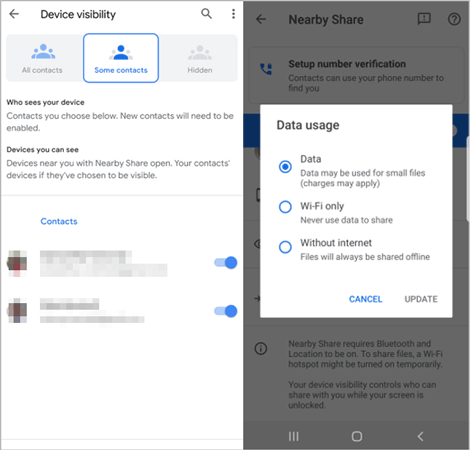
4. Assurez-vous d'avoir activé le Bluetooth et la localisation sur les deux appareils Android . Ensuite, ouvrez une application comme Galerie sur un téléphone Android , choisissez la photo ou la vidéo à partager, puis cliquez sur l'icône Partager > Partage rapide > sélectionnez le nom de l'autre Android parmi tous les appareils à proximité.
5. Sur le téléphone récepteur, appuyez sur le message L'appareil à proximité partage pour recevoir le fichier.
Remarque : Vous ne pouvez partager des fichiers entre appareils Android via Quick Share que si les deux appareils prennent en charge cette fonctionnalité. Si vous ne trouvez pas Quick Share sous Google > Connexions d'appareils , vous pouvez télécharger l' application Google Play Services (bêta) et obtenir cette fonctionnalité après l'activation de la version bêta.
L'application Easy Share de MobileIdea Studio (à ne pas confondre avec l'application de Vivo, également appelée EasyShare) est un outil populaire pour transférer des fichiers entre appareils via Wi-Fi, sans connexion mobile ni internet. Elle exploite la technologie Wi-Fi Direct pour des transferts rapides de pair à pair.
Utilisez-le pour transférer des fichiers d'un téléphone à un autre via Wi-Fi :
1. Téléchargez et installez l'application Easy Share de MobileIdea Studio sur les téléphones émetteurs et récepteurs à partir de leurs magasins d'applications respectifs (Google Play Store pour Android ).
2. Lors de la première ouverture de l'application, les autorisations nécessaires vous seront demandées, comme l'accès au stockage et la localisation (requis pour Wi-Fi Direct sur Android ). Accordez ces autorisations pour garantir le bon fonctionnement de l'application.
3. Sur le téléphone émetteur, appuyez sur le bouton Envoyer , sélectionnez les fichiers souhaités et appuyez sur PARTAGER . Sur le téléphone récepteur, appuyez sur le bouton Recevoir . Le téléphone émetteur recherchera les appareils à proximité. Le nom du téléphone récepteur apparaîtra à l'écran.
4. Appuyez sur le nom du téléphone destinataire pour envoyer une demande de connexion. Sur le téléphone destinataire, une fenêtre contextuelle vous demandant d'accepter la connexion apparaîtra. Appuyez sur Accepter .
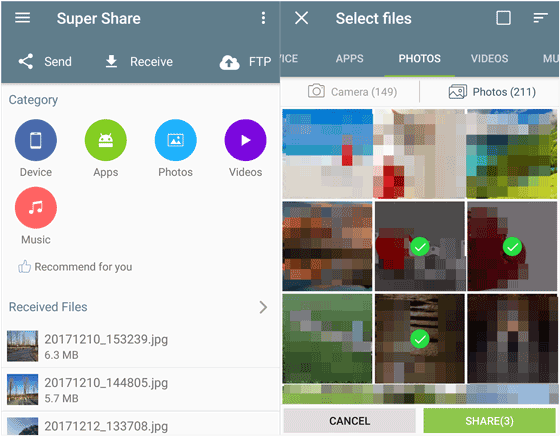
En savoir plus : Arrêtez de chercher le meilleur logiciel de transfert WhatsApp dès maintenant ! Cet article vous propose plusieurs options fiables. Découvrons-les ensemble.
Transférer des fichiers sans fil d'un téléphone Android à un autre via Google Drive est un processus simple qui exploite le stockage cloud. C'est une excellente méthode pour déplacer des fichiers lorsque les appareils ne sont pas à proximité ou pour sauvegarder simultanément vos données dans le cloud.
Voici comment procéder :
1. Ouvrez l'application Google Drive : sur le téléphone depuis lequel vous souhaitez envoyer des fichiers, ouvrez l'application Google Drive. Si vous ne l'avez pas, téléchargez-la depuis le Google Play Store.
2. Appuyez sur l'icône + (plus) en bas à droite, puis sélectionnez « Transférer » . Accédez aux fichiers à transférer. Ils peuvent se trouver dans votre galerie, votre dossier Téléchargements ou tout autre emplacement sur votre appareil.
3. Après avoir téléchargé les fichiers, ouvrez l'application Google Drive sur votre téléphone Android cible et connectez-vous au même compte Google. Vous pourrez alors consulter vos fichiers.
4. Appuyez sur l'icône à trois points à côté du fichier ou du dossier que vous souhaitez télécharger. Sélectionnez « Télécharger » dans le menu. Les fichiers seront enregistrés sur la mémoire interne de votre téléphone, généralement dans le dossier « Téléchargements » .

Xender est une application populaire de partage de fichiers qui permet des transferts rapides et fluides entre appareils, sans connexion internet ni données mobiles. Elle utilise la technologie Wi-Fi Direct pour créer une connexion peer-to-peer directe entre les téléphones, permettant des transferts à haut débit.
Voici comment transférer des fichiers d'un téléphone Android à un autre via Wi-Fi à l'aide de Xender :
1. Assurez-vous que l'application Xender est installée sur les téléphones Android émetteur et récepteur. Sinon, téléchargez-la sur le Google Play Store. Ouvrez ensuite l'application sur les deux appareils.
2. La première fois que vous ouvrez Xender, vous devez lui accorder les autorisations nécessaires pour accéder à votre stockage, à votre localisation et à votre Wi-Fi. Ces autorisations sont nécessaires au bon fonctionnement de l'application.
3. Sur le téléphone d'envoi, appuyez sur le bouton « Envoyer » . Il s'agit généralement d'une icône centrale ou d'un bouton en bas de l'écran.
4. L'application créera automatiquement un point d'accès Wi-Fi et un groupe pour le transfert. Un code QR et le nom du groupe s'afficheront à l'écran.
5. Sur le téléphone destinataire, appuyez sur le bouton Recevoir . Ensuite, appuyez sur Scanner pour connecter ou une option similaire sur le téléphone destinataire. Utilisez l'appareil photo du téléphone destinataire pour scanner le code QR affiché sur l'écran du téléphone émetteur. Les deux appareils devraient maintenant être connectés.
6. Sélectionnez ensuite les fichiers à envoyer sur votre appareil Android expéditeur, puis cliquez sur « Envoyer » . Le transfert commencera immédiatement. Vous recevrez ensuite vos fichiers sur votre appareil destinataire.

Cet article vous propose cinq méthodes pratiques pour transférer des fichiers entre appareils Android via Wi-Fi. Si vous n'aimez pas les transferts filaires, vous trouverez de meilleures options. Pour transférer plusieurs fichiers simultanément, Coolmuster Mobile Transfer est la meilleure option. Il copie toutes vos données dans leur format et leur qualité d'origine.
Articles connexes:
6 meilleures façons de transférer des photos d'un téléphone vers un ordinateur portable sans USB
[Résolu] Comment transférer des fichiers d'un PC vers un téléphone Android sans câble USB ?
Comment transférer des données d'une ancienne tablette vers une nouvelle ? (Mise à jour)
Comment transférer des données de Huawei vers un iPhone ? 3 méthodes simples et rapides

 Transfert de téléphone à téléphone
Transfert de téléphone à téléphone
 5 méthodes simples pour transférer des fichiers entre appareils Android via Wi-Fi
5 méthodes simples pour transférer des fichiers entre appareils Android via Wi-Fi





